Altre funzionalità
Questo articolo riguarda AdGuard per Windows, un blocca-inserzioni multifunzionale che protegge il tuo dispositivo a livello di sistema. To see how it works, download the AdGuard app.
Esistono altre utili opzioni di AdGuard che non dovrebbero passare inosservate su questo articolo, poiché aggiungono molto all'esperienza dell'utente.
Supporto
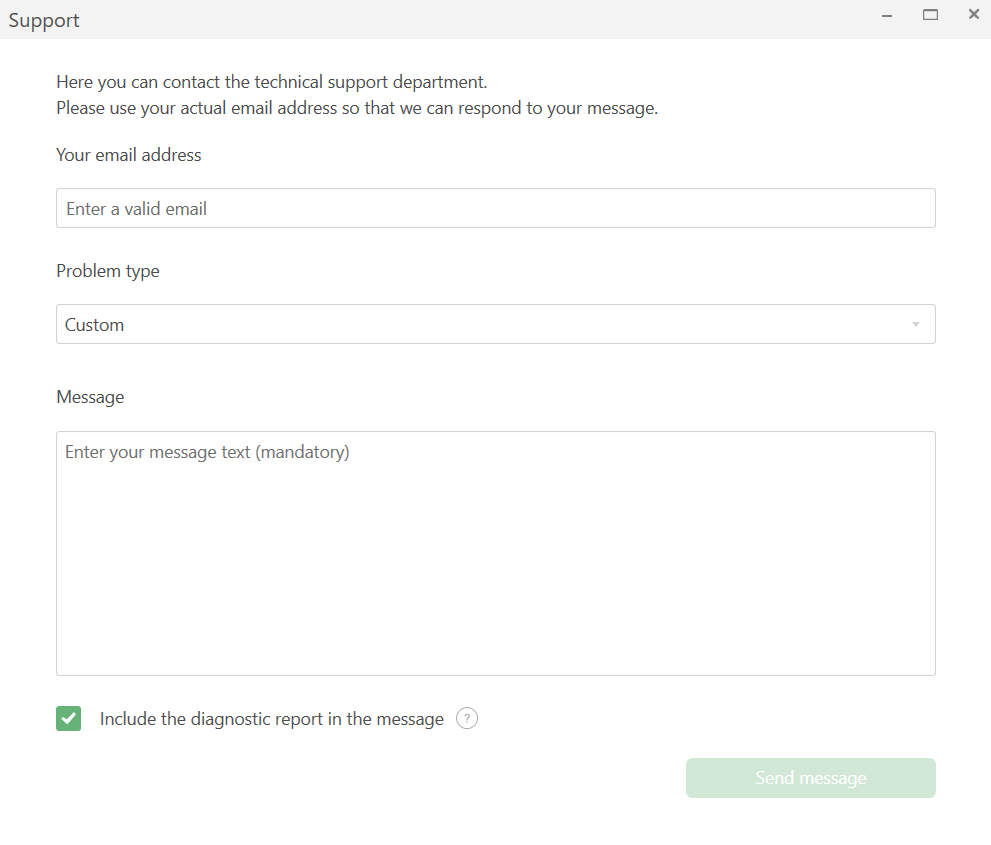
By clicking the Support tab you will open a dialog box through which you can report a bug, submit a feature request, or simply share your opinion of the product.
Licenza
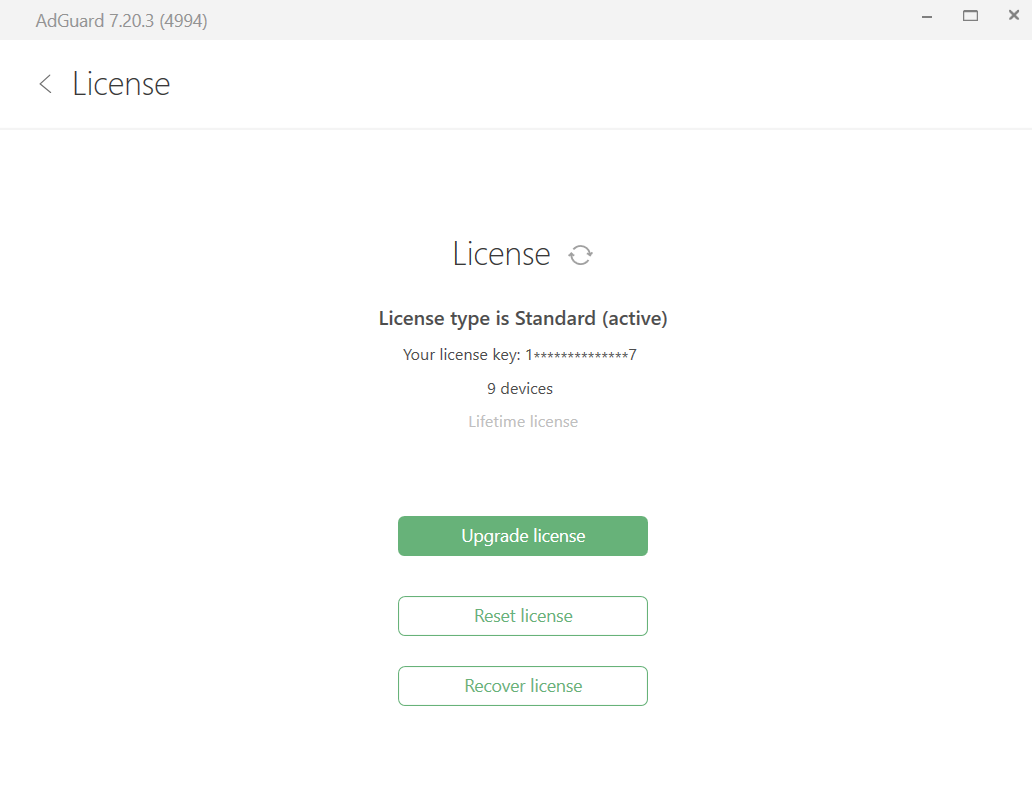
Questa scheda contiene informazioni sulla tua licenza. Qui puoi:
- scoprire il tipo della licenza (build "nightly", beta o release), il numero di dispositivi disponibili per la connessione simultanea ad AdGuard, la data di scadenza della licenza;
- cliccare il pulsante per andare alla pagina d'acquisto della licenza e attivarne, ripristinarne o recuperarne una.
Info
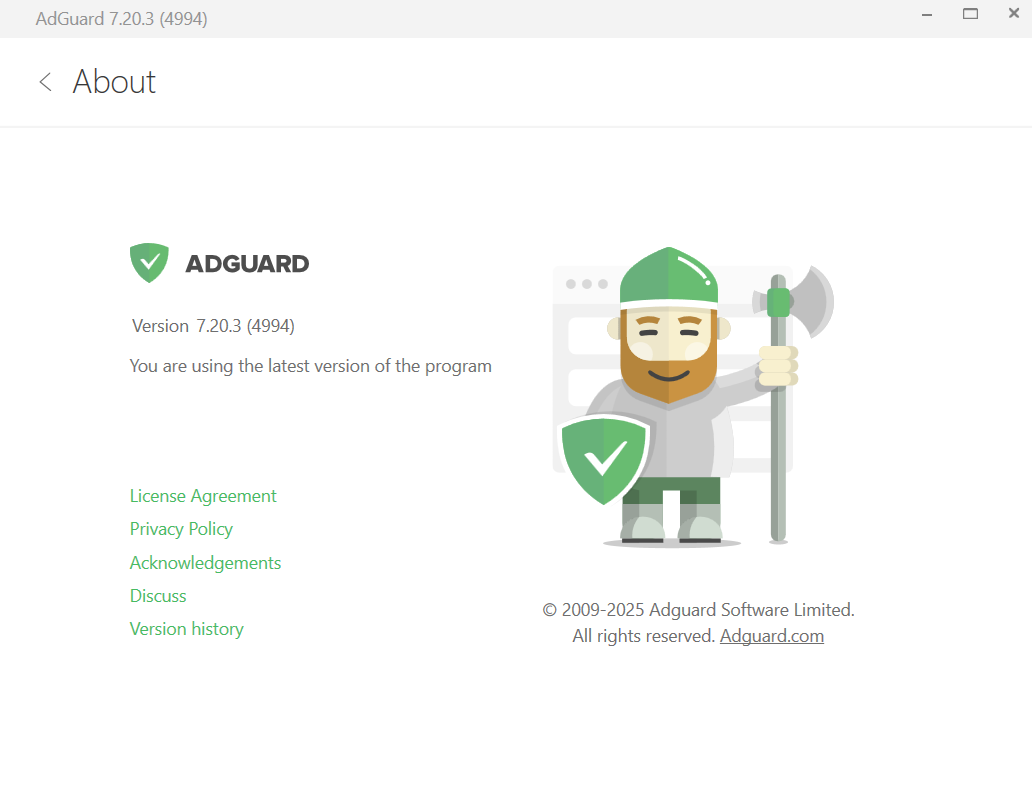
In addition to information about the current version of the program, this tab provides some useful links to License agreement, Privacy policy, Acknowledgements, Discussions, and Version history pages.
Controlla gli aggiornamenti
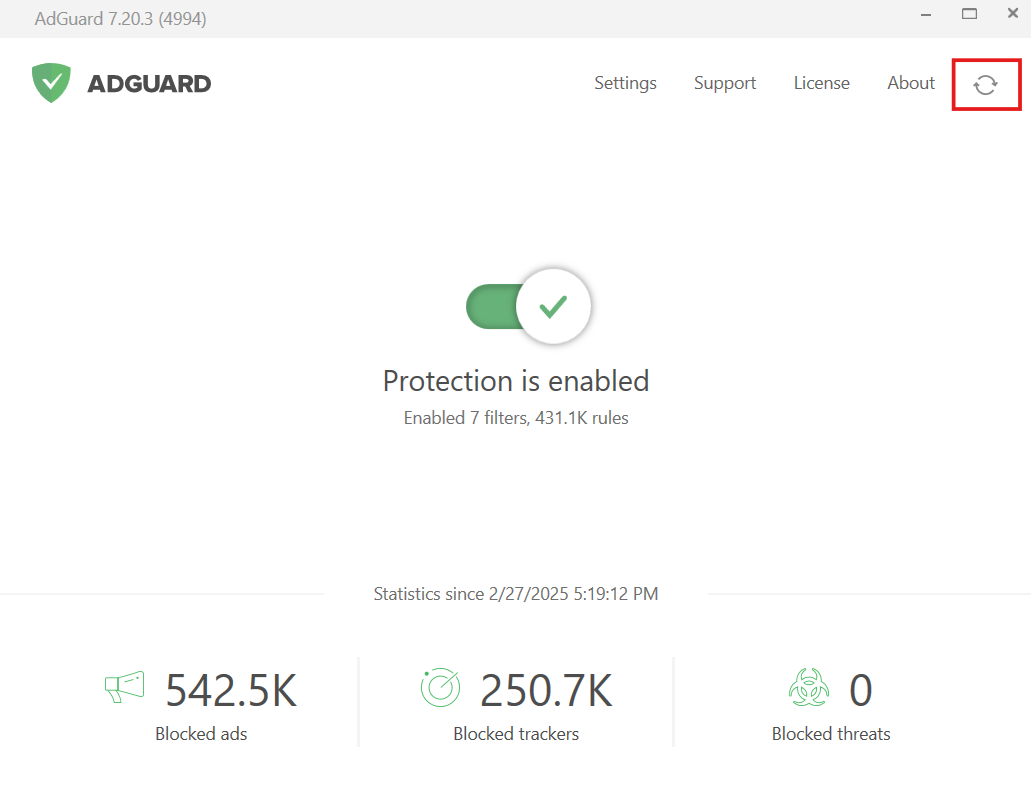
Per controllare gli aggiornamenti di filtri e userscript, clicca l'icona della freccia rotante nell'angolo superiore destro della schermata principale dell'app.
Menu della barra delle applicazioni
Per risparmiare tempo nella navigazione tra i menu di AdGuard, molte delle opzioni e impostazioni utilizzate di frequente, sono disponibili dal menu della barra delle applicazioni. Per richiamare il menu, clicca con il destro sull'icona di AdGuard nella barra delle applicazioni. Ti offrirà le seguenti opzioni:
- abilita protezione
- disabilita protezione: completamente o per 30 secondi
- vai in Impostazioni
- apri i menu Strumenti e Avanzate
- controlla gli aggiornamenti dei filtri
- controlla gli aggiornamenti dell'app
- richiama l'ultimo messaggio popup
- raggiungi le sezioni Supporto e Informazioni
- chiudi AdGuard, ma continua il filtraggio
- esci da AdGuard